Данилов Ю., Артамонов И. Практическое использование NX
Подождите немного. Документ загружается.

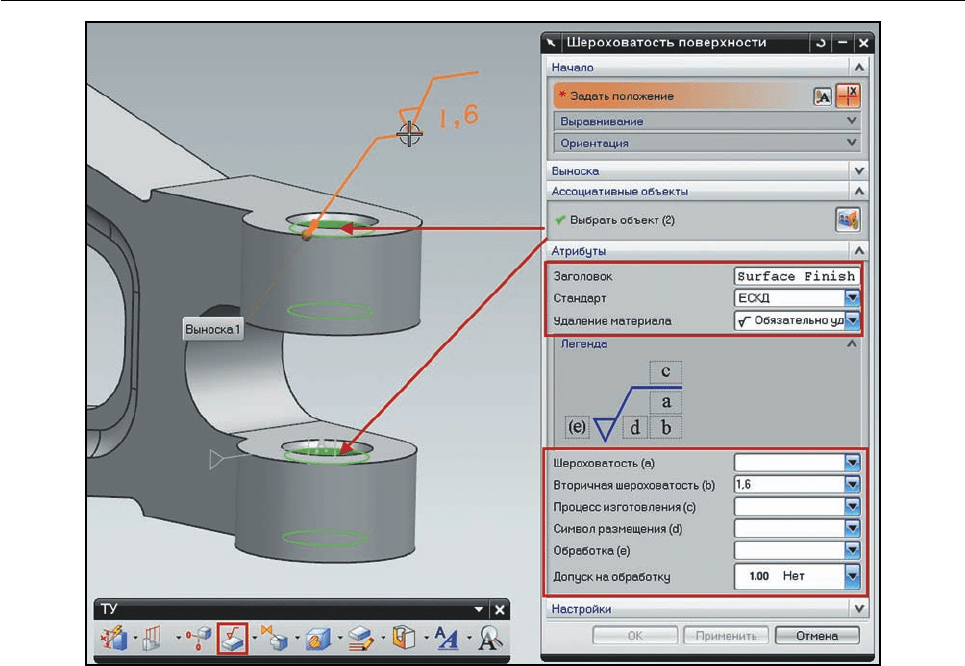
251
NX Глава 9. Чертежи и PMI
расположения символа, то выберите значение Вид модели (Model View). В разделе Выноска
(Leader) выбором значения опции Тип (Type) можно определить вид создаваемого символа. Так
же как и в случае с простановкой размера, вы можете указать ассоциированную геометрию в
соответствующем разделе диалога. И в разделе Идентификатор базы (Datum Identifier) можно
изменить букву базы, предложенную по умолчанию. Буквы увеличиваются инкрементально в за-
висимости от проставленных баз на модели. При необходимости настроить типы линий и шрифтов
воспользуйтесь кнопкой Стиль(Style) в разделе диалога Настройки (Settings).
• После задания необходимых параметров щелчком мыши разместите символ базы.
• Далее на той же инструментальной панели вызовите команду Допуски формы и распо-
ложения (Feature Control Symbol). Простановка такого типа символа аналогична про-
становке символа базы. Нажмите кнопку мыши на грани и, не отпуская её, протащите вверх
(рис 9.37). Обратите внимание на маркер, который загорается на выносной линии символа,
когда эта линия становится перпендикулярной выбранной грани.
• В диалоговом окне все основные параметры, отвечающие за вид и расположение символа,
полностью аналогичны диалогу символа базы. При необходимости измените их, а в выпада-
ющем списке Характеристика (Characteristic) выберите нужный тип допуска.
Рисунок 9.38. Создание символа шероховатости
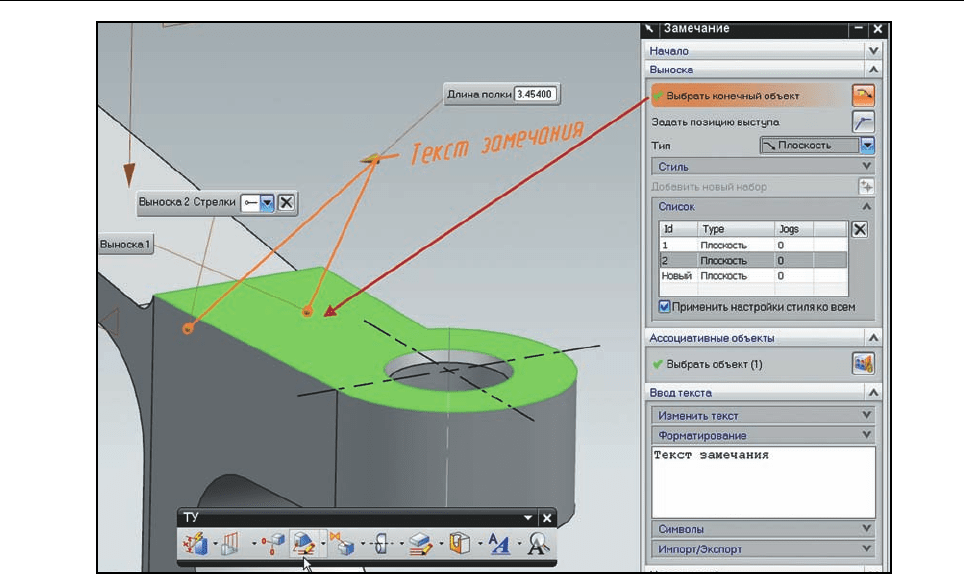
252
Глава 9. Чертежи и PMI NX
• Впишите значение в соответствующее поле раздела Допуск (Tolerance), в разделе Пер-
вичная ссылочная база (Primary Datum Reference) выберите букву базы. Таким обра-
зом вы формируете вид и содержание символа допуска формы. После этого щелчком мыши
в графической области разместите полученный символ.
• Попробуйте создать ещё один аналогичный символ, но в этот раз не выбирайте геометрию,
а подведите предварительное изображение символа к существующему. Перемещение курсо-
ра мыши вдоль краев существующего символа активирует режим связывания символов. Если
сейчас щелкнуть правой кнопкой мыши, то два символа будут связаны.
Такой режим связывания или стыковки характерен для большинства типов размеров и объ-
ектов аннотаций. Поставим ещё один часто применяемый символ – символ шероховатости
поверхности.
• На инструментальной панели ТУ нажмите кнопку Шероховатость поверхности (Surface
Finish) и, так же как и с предыдущими символами, нажав кнопку на целевой грани, прове-
дите курсор мыши в сторону до образования выносной стрелки. Далее в диалоге команды
определите ассоциированные геометрические объекты и в разделе Атрибуты (Attributes)
укажите основные параметры создаваемого символа. А именно Стандарт (Standard)
и Удаление материала (Material Removal). После этого в поле Легенда (Legend)
появится изображение выбранного символа. Забейте необходимые значения параметров
шероховатости, после чего щелчком мыши разместите символ в пространстве (рис. 9.38).
Рисунок 9.39. Создание текстовой аннотации
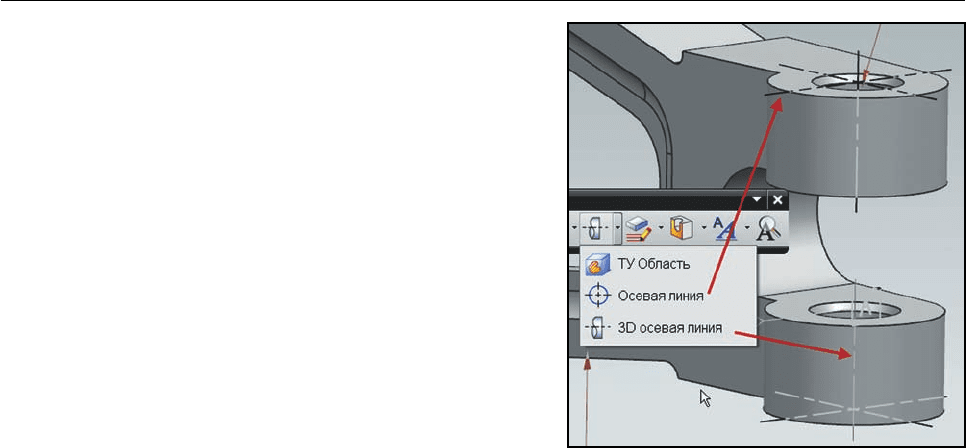
253
NX Глава 9. Чертежи и PMI
Таким образом с помощью инструментов нанесе-
ния размеров, шероховатостей и допусков формы
можно аннотировать любую 3D модель, аналогично
тому, как это делается на чертежных видах.
Есть ряд команд построения вспомогательной гео-
метрии для тех случаев, когда необходимо привя-
зывать размер или указывать допуск, используя не-
геометрические объекты, в частности оси отверстий.
Для таких случаев воспользуйтесь командами Осе-
вая линия (Centermark) и 3D осевая линия (3D
Centerline) для нанесения вспомогательных линий на
модель. Ещё одна команда ТУ область (PMI Region)
также служит для построения вспомогательной геоме-
трии в тех случаях, когда надо разбить одну сплош-
ную грань на несколько частей. Это бывает необходи-
мо, в частности, для указания разных зон обработки
на одной части детали (рис. 9.40).
Ещё один тип аннотаций, который необходимо
рассмотреть, – это аннотации для нанесения различного рода надписей и замечаний. В функ-
ционале модуля ТУ есть несколько общих и специализированных команд для создания заме-
чаний. Все специализированные замечания собраны в разделе главного меню Тех.условия
> Специальные (PMI > Specialized) и являются вариациями аннотации типа Замечание
(Note).
• Нажмите кнопку команды Замечание на инструментальной панели ТУ и, нажав левую
кнопку мыши на грани, к которой должно быть привязано замечание, проведите курсор
мыши в сторону от геометрии модели и отпустите кнопку. Далее в разделе Ввод текста
(Text Input) введите необходимый текст. При вводе текста вы можете использовать инстру-
менты форматирования и вставлять специальные символы, открыв одноименные подразде-
лы диалога. Также вы можете импортировать текст из файла, воспользовавшись командой
Вставить текст из файла (Inset Text from File).
• Разверните раздел диалога Выноска (Leader). Этот раздел отвечает за задание параме-
тров стрелок и выносных линий. Данный тип аннотаций позволяет создать несколько вынос-
ных линий со стрелками в рамках одного замечания. Для этого выберите в списке строчку
со значением Новый (New) в колонке Id и укажите щелчком мыши в графической области
точку, куда надо поместить ещё одну выносную линию. Альтернативно вы можете нажать в
графической области левую кнопку мыши и выбрать в контекстном меню пункт Добавить
новую выноску (Add New Leader), затем укажите точку привязки новой выноски (рис.
9.39).
• Разместите аннотацию в пространстве и завершите построение.
Рисунок 9.40. Вспомогательные элементы
ТУ.
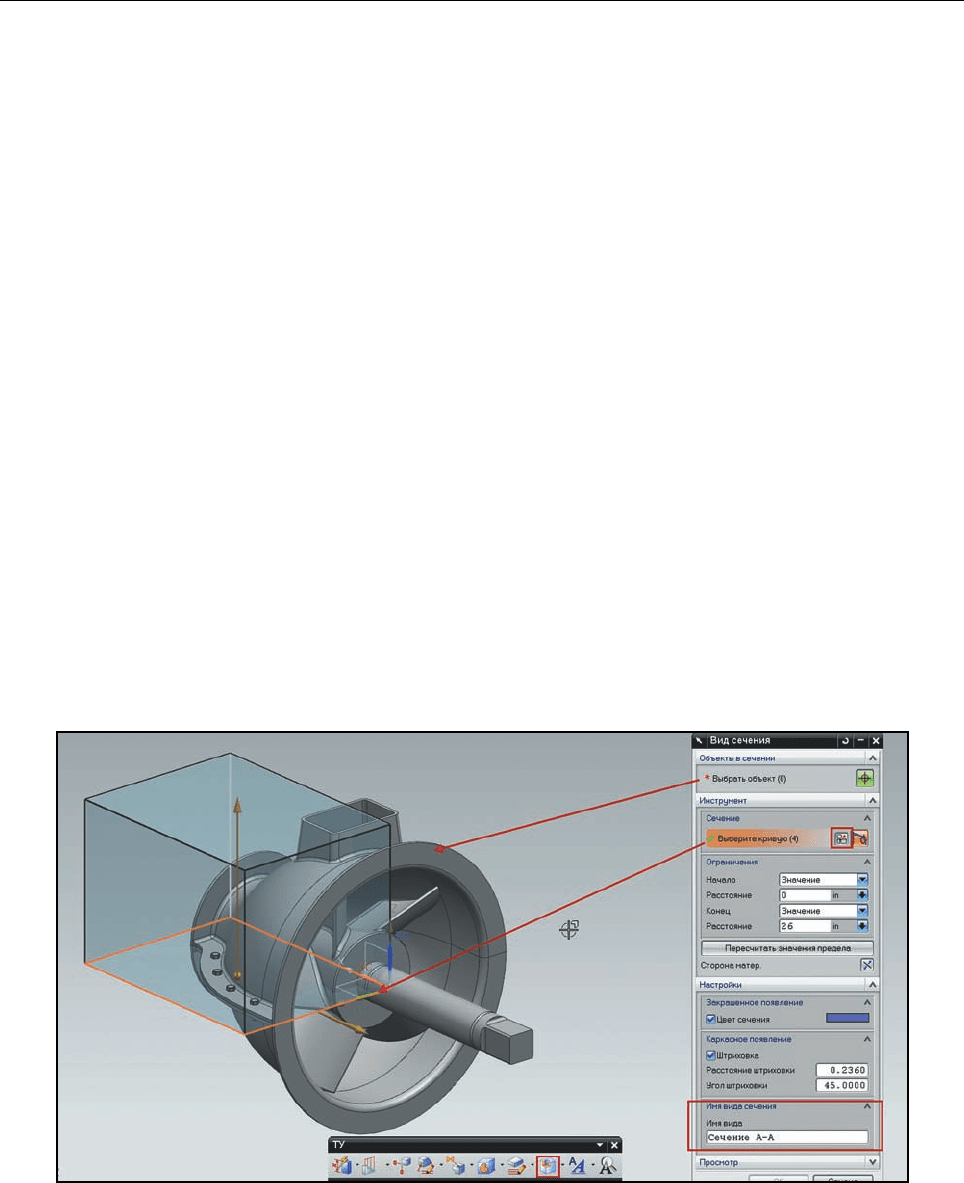
254
Глава 9. Чертежи и PMI NX
Возможность назначать ассоциированную геометрию для текстовых аннотаций позволя-
ет при написании технических требований ссылаться на целевую геометрию. Например, при
указании в технических требованиях особых условий обработки какой-то части детали мож-
но привязывать текст данного требования к граням, формирующим эту часть детали. Тогда
другие участники разработки, в частности специалисты технологических служб, при работе
с 3D моделью, выбирая текст требования, могут сразу видеть на модели, к каким геометриче-
ским объектам оно относится.
При использовании аннотации типа Замечание для написания технических требований
рекомендуется создавать её без выносной линии и на отдельном виде. Это даёт возможность
быстро наследовать текст аннотации на чертеже.
АННОТИРОВАНИЕ СЕЧЕНИЙ МОДЕЛЕЙ
Для полного описания геометрического представления детали часто необходимо ставить
размеры и допуски формы на элементы, расположенные внутри внешнего контура модели.
В случае с чертежами для этих целей используют разрезы и сечения. Модуль ТУ предлагает
инструменты для создания аналогов чертежных разрезов и сечений в пространстве модели. В
версии NX7.5 предлагаются две команды, которые создают вид сечения модели без измене-
ния геометрии самой модели. Рассмотрим обе команды:
• Откройте модель pmi2.prt из папки ch9. Данная модель представляет собой сборку из не-
скольких компонентов. Создадим сечение одной из моделей в контексте сборки и проставим
размеры на сечении.
• Нажмите кнопку команды Вид сечения (Section View) на инструментальной панели ТУ.
Рисунок 9.41. Создание выреза в виде
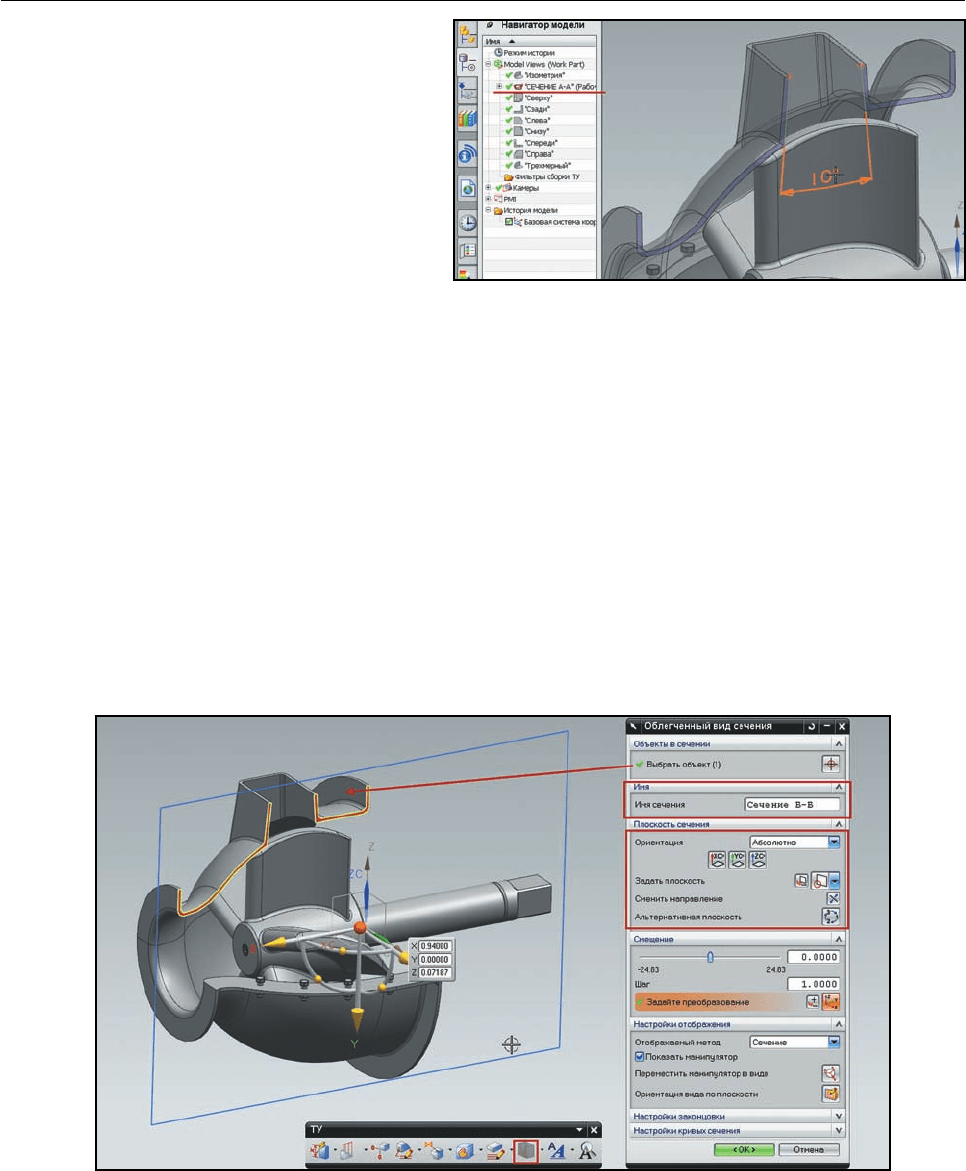
255
NX Глава 9. Чертежи и PMI
Логика работы этой команды очень по-
хожа на команду Вытягивание (Extrude)
в модуле Моделирование с опцией логи-
ческого вычитания из существующих тел.
В качестве исходных данных укажите ком-
понент, который должен быть рассечен, в
разделе Объекты в сечении (Objects to
Section). В общем случае это может быть
не один компонент. Далее в разделе Ин-
струмент (Cutter) необходимо задать
кривую или эскиз, которые будут форми-
ровать тело вытягивания. Это тело будет
использоваться для фиктивного вычитания из геометрии выбранных компонентов. То есть вы-
читание производится только в контексте создаваемого вида, но сама геометрия компонен-
тов при этом сохраняется.
• Нажмите кнопку создания эскиза и, расположив его на плоскости XY рабочей системы ко-
ординат, нарисуйте прямоугольник, выходящий за границы выбранного тела. Затем нажмите
кнопку Завершить эскиз (Finish Sketch) (рис. 9.41).
• Далее в разделе Ограничения (Limits) задайте размеры тела вытягивания так, чтобы оно
начиналось от плоскости эскиза и с запасом выходило из рассекаемого компонента.
• Кнопкой Сторона матер. (Material side) вы можете управлять, какая из частей рассекае-
мого компонента будет оставлена, а какая будет обрезана.
Рисунок 9.43. Создание сечения вида
Рисунок 9.42. Привязка к линиям пересечения

256
Глава 9. Чертежи и PMI NX
• В разделе Настройки (Settings) задайте цвет линий сечения и при необходимости включи-
те опцию Штриховка (Crosshatch), задав её параметры.
• В поле Имя вида (View Name) поменяйте имя создаваемого вида на более подходящее,
после этого завершите построение сечения, нажав ОК в диалоге.
Построенное тело будет «вычтено» из выбранного компонента, и результат будет помещен
в новый вид модели с названием, заданным в диалоге, который станет рабочим.
• Двойным щелчком на имени другого вида сделайте его рабочим и убедитесь, что сечение ак-
тивно только на одном виде.
• На инструментальной панели ТУ вызовите команду создания контекстного размера и соз-
дайте любой размер, например угловой между линиями сечения модели, выбрав подходя-
щую плоскость расположения.
• Для углового размера на (рис. 9.42) плоскостью расположения является плоскость XZ рабо-
чей системы координат. Несмотря на то что сечение является фиктивным, все размеры и ан-
нотации могут оперировать линиями сечения.
• Двойным щелчком на виде Трехмерный сделайте его рабочим и запустите вторую команду
создания сечения Облегченный вид сечения (Lightweight Section View) на инструмен-
тальной панели ТУ (рис. 9.43).
Эта команда, в отличие от первой, строит сечение на основе плоскости, а не тела вытяги-
вания. Выберите рассекаемое тело, задайте имя сечения в разделе диалога Имя и спозици-
онируйте плоскость сечения. Это можно делать как с помощью маркеров в графической об-
ласти, вращая и перемещая маркеры манипулятора, так и с помощью элементов управления
в разделах Плоскость сечения (Section Plane) и Смещение (Offset).
• После позиционирования плоскости задайте в оставшихся разделах диалога настройки ото-
бражения линий пересечения и штриховки и завершите построение, нажав кнопку ОК в диа-
логе.
Аналогично предыдущей команде, выбранный компонент будет рассечен, и результат бу-
дет отображен в новом виде. Попробуйте нанести размеры и аннотации, используя составля-
ющие линии пересечения. Так же как и после работы команды Вид сечения, линия пересече-
ния состоит из выбираемых кривых, которые можно использовать для привязки.
Вы всегда можете переопределить тело или плоскость сечения, а также набор компонен-
тов, подлежащих рассечению. Для этого необходимо сделать вид сечения рабочим, а потом
нажать на нем левую кнопку мыши и выбрать пункт меню Изменить сечение (Edit Section
View) или Изменить облегченный вид сечения (Edit Lightweight Section View).
При выборе между использованием команды Вид сечения или Облегченный вид сече-
ния предпочтение стоит отдавать второй команде. Это обусловлено тем, что первая коман-
да позволяет строить более сложные сечения, задаваемые эскизом, что существенно повы-
шает размер модели. Поэтому если желаемое сечение можно построить при помощи плоско-
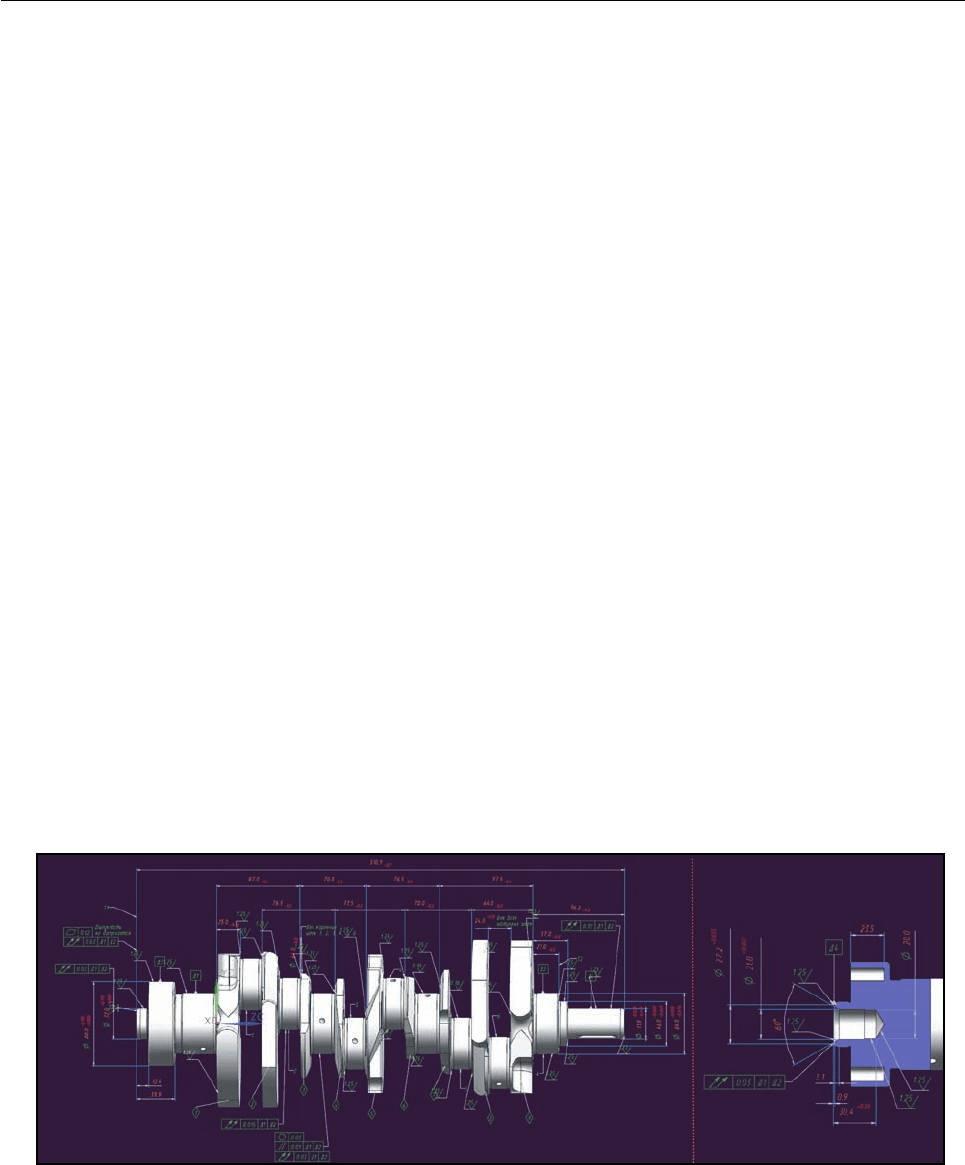
257
NX Глава 9. Чертежи и PMI
сти, рассекая один или несколько компонент, то следует использовать команду Облегчен-
ный вид сечения.
Все виды сечения, созданные в пространстве модели при проецировании на чертеж, бу-
дут создавать виды с разрезами. На практике такие «наследованные» сечения оказываются
более удобными, по сравнению с теми, что создаются непосредственно в модуле Черчение.
Они позволяют намного более гибко управлять тем, какие компоненты подлежат рассечению,
а какие должны оставаться неизменными. Дополнительно использование команды Вид сече-
ния дает возможность наглядно задавать произвольные линии сечения, чем это возможно на
проекционных видах. Но следует иметь в виду, что при использовании на чертежах сечений,
наследованных из модели, вся работа по наименованию видов и расположению изображе-
ния линии сечения остается за пользователем.
НАСЛЕДОВАНИЕ НА ЧЕРТЕЖАХ
Как уже говорилось, все объекты аннотаций, размеры и сечения могут быть перенесены
на чертежные виды, что позволяет избежать дополнительной работы, связанной с повторным
оформлением модели.
• Откройте файл pmi03.prt из папки ch9.
• Модель содержит несколько модельных видов с размерами и аннотациями разных типов,
а также несколько видов сечения. Двойным щелчком на виде «Сечение 2» сделайте его ра-
бочим и просмотрите сделанное сечение модели с нанесенными размерами и аннотациями
(рис. 9.44).
• Создайте новый чертеж. Выберите в главном меню Файл > Новый (File > New), в от-
крывшемся диалоге перейдите на вкладку Чертеж (Drawing) и выберите шаблон чертежа
размера А1 или А0. Задайте имя чертежа и убедитесь в том, что в разделе Деталь для
создания чертежа (Part to create a drawing of) введено имя открытой модели, после
чего нажмите ОК.
Рисунок 9.44. Модель с аннотированными видами и сечениями
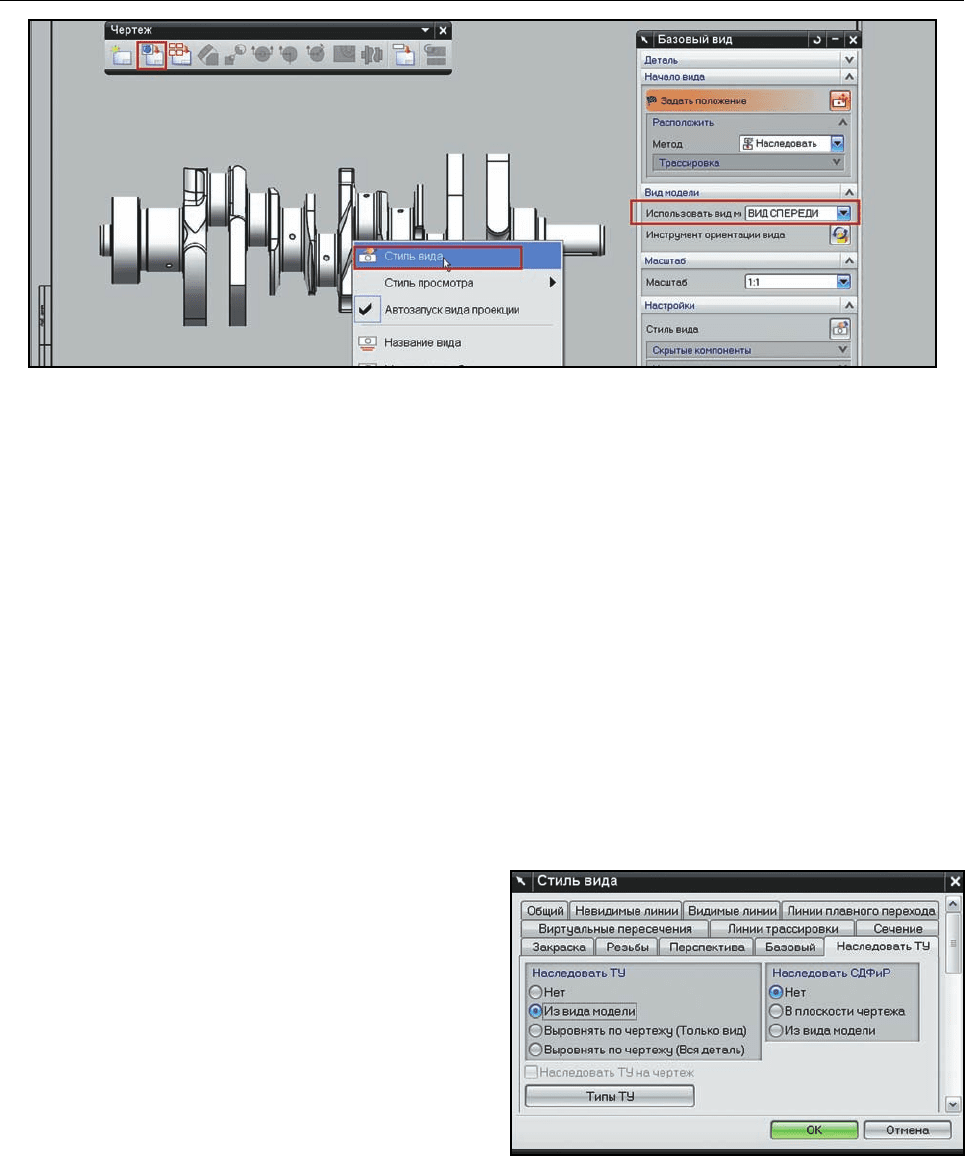
258
Глава 9. Чертежи и PMI NX
• Запустится приложение Черчение, и активируется команда создания базового вида. Если
этого не произошло (это управляется опцией в Настройках по умолчанию), то нажмите
кнопку Базовый вид (Base View) на инструментальной панели Чертеж (Drawing).
• В диалоге создания вида выберите ВИД СПЕРЕДИ в выпадающем списке Использовать
вид модели (Model View to Use). Затем, не размещая вид на листе, нажмите правую
кнопку мыши и в контекстном меню выберите пункт Стиль вида (View Style) (рис. 9.45).
• В открывшемся диалоговом окне перейдите на вкладку Наследовать ТУ (Inherit PMI).
Раздел вкладки Наследовать ТУ содержит следующие опции для переноса объектов анно-
таций и размеров из модели на чертежные виды (рис. 9.46):
Нет (None) – это значение опции по умолчанию, при котором никакого наследования не
производится. Если выбрать это значение опции для уже созданного вида, то вид перестанет
быть актуальным и после обновления все наследованные объекты будет убраны с вида.
Из вида модели (From Model View) – при выборе этого значения на чертежный вид будут
перенесены объекты ТУ, привязанные к виду модели, с которого создается вид.
Выровнять по чертежу – Только вид (Alig-
ned to Drawing – View Only ) – при этом зна-
чении наследоваться будут только те объекты ТУ,
которые принадлежат виду модели, с которого
создается чертежный вид и плоскости располо-
жения которых параллельны листу чертежа.
Выровнять по чертежу – Вся деталь
(Aligned to Drawing – Entire Part) – эта опция
аналогична предыдущей, но учитываются все
объекты ТУ в модели, а не только привязанные
к виду модели.
Опция Наследовать ТУ на чертеж (Inherit
Рисунок 9.45. Создание чертежного вида
Рисунок 9.46. Режимы наследования размеров
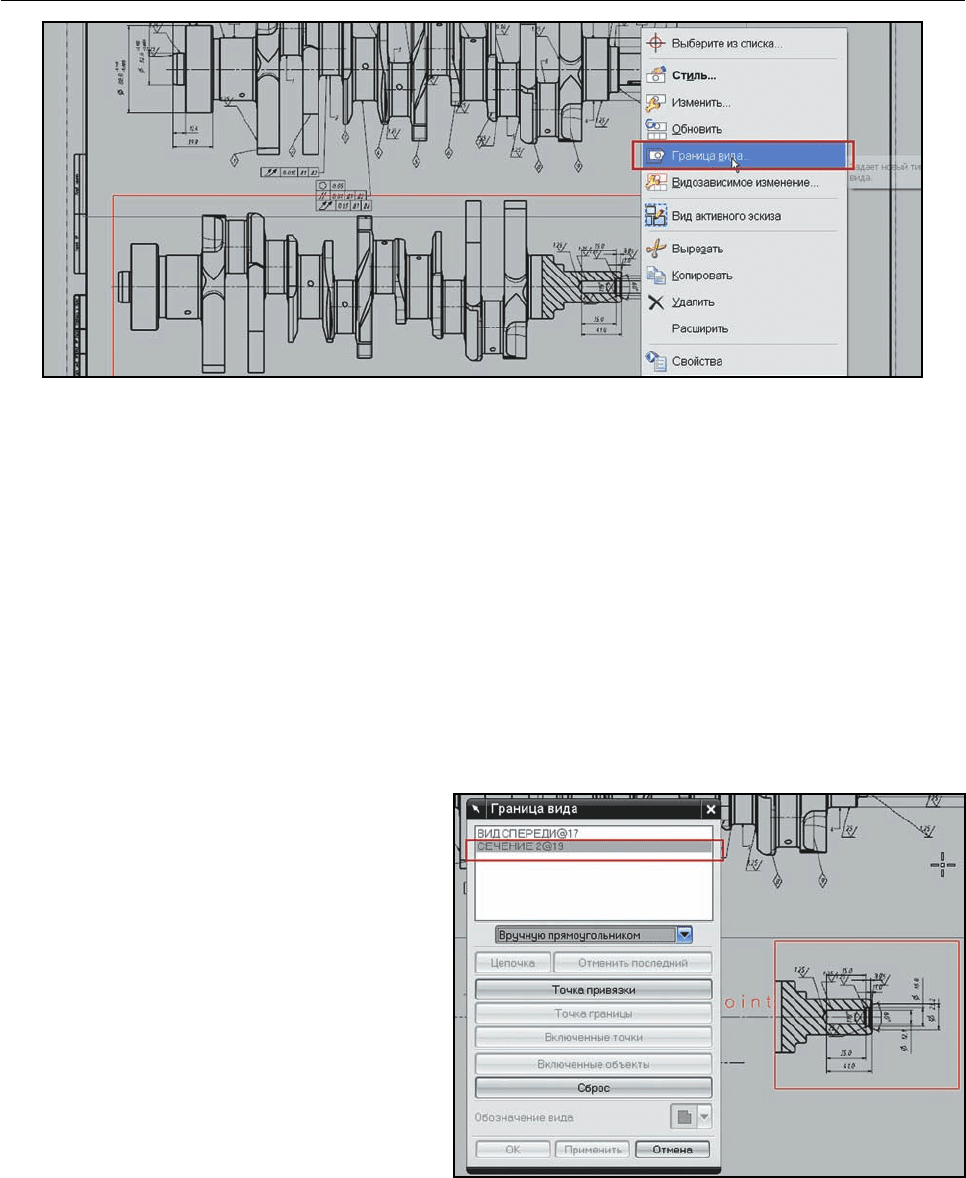
259
NX Глава 9. Чертежи и PMI
PMI onto Drawing), которая становится активной при выборе одной из последних двух оп-
ций, наследует объекты ТУ на чертежный лист, а не в чертежный вид.
Кнопка Типы ТУ (PMI Types) позволяет задать фильтрацию по типам объектов ТУ, опреде-
ляющую, какие типы могут быть наследованы, а какие – нет.
• Для нашего примера подходит опция Из вида модели. Включите её и закройте диалог сти-
ля вида, нажав кнопку ОК. Расположите вид на листе и щелчком левой кнопки мыши завер-
шите команду. Будут спроецированы вид модели и все объекты ТУ, связанные с ним.
• Отмените создание проекционного вида и заново нажмите кнопку создания Базового
вида.
• В диалоге выберите модельный вид «Сечение 2» и аналогично процессу создания первого
вида зайдите в стиль вида и включите
наследование объектов ТУ с модель-
ного вида. Затем расположите вид и
завершите команду.
Будет спроецирована геометрия моде-
ли, и будет создан разрез на том месте,
где было создано сечение модели. Однако
на вид было спроецировано полное пред-
ставление модели, хотя необходимо ото-
бразить только ту часть, на которой изо-
бражен разрез (рис. 9.47).
• Для создания завершенного вида с
разрезом нажмите правую кнопку
мыши на границе вида и выберите
пункт контекстного меню Граница
Рисунок 9.48. Задание новых границ вида
Рисунок 9.47. Изменение границ вида
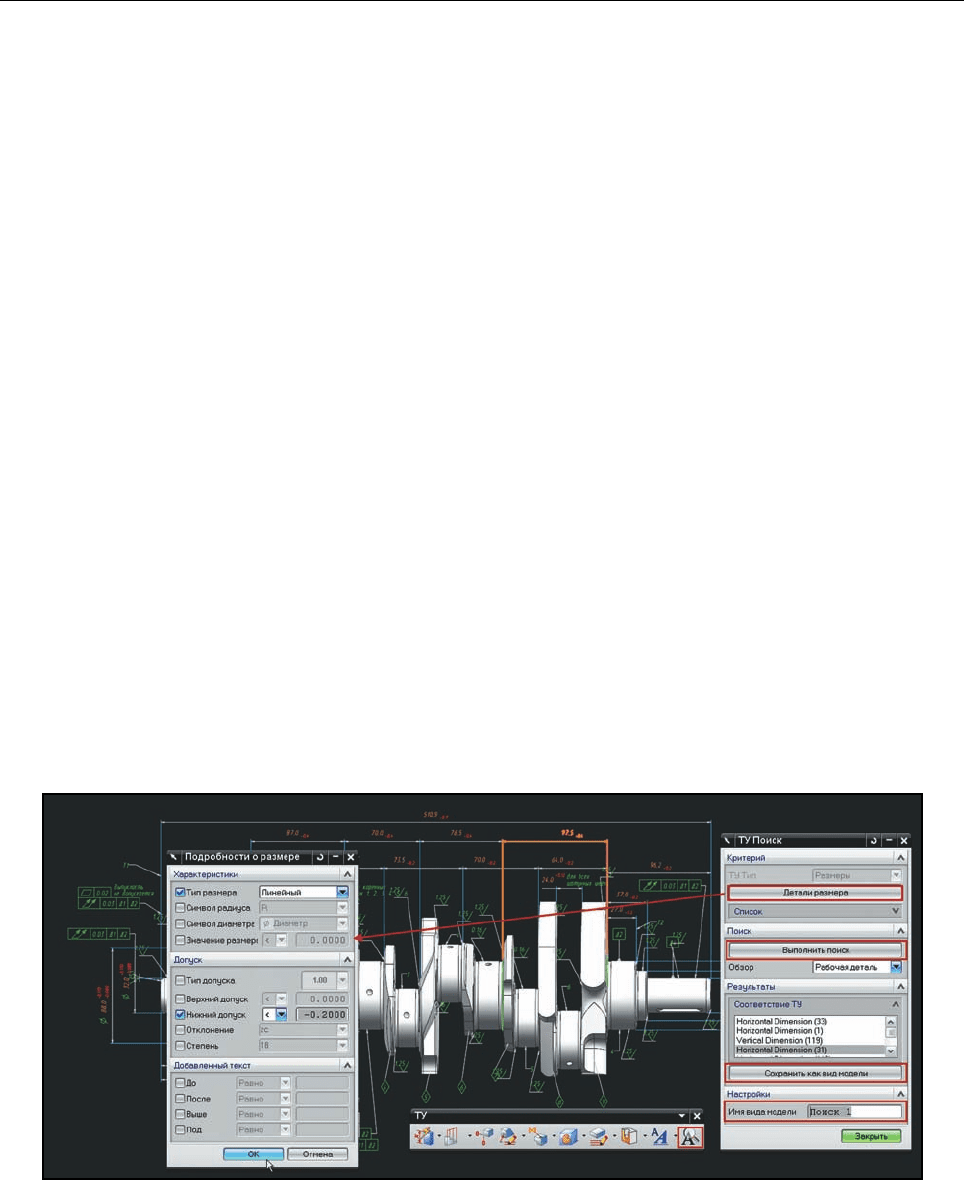
260
Глава 9. Чертежи и PMI NX
вида (View Boundary), в открывшемся диалоге выберите имя вида, границу которого не-
обходимо изменить, а в выпадающем списке выберите режим задания границы Вручную
прямоугольником(Manual Rectangle). После этого на листе чертежа прямоугольником
выделите область, на которой изображен разрез, после чего закройте диалог (рис. 9.48).
• Двойным щелчком на главной осевой линии войдите в режим редактирования и, раскрыв в
диалоге раздел Настройки (Settings), включите опцию Набор отдельных расширений
(Set Extension Individually) и измените длину оси, используя появившийся маркер.
ПОИСК ПО ТУ
Поиск по объектам ТУ, помимо своей прямой функции, служит для группировки и упорядо-
чивания множества размеров и аннотаций, нанесенных на модель. Большое количество объ-
ектов ТУ, нанесенных на сложную модель, будет сложно читать, если они не будут упорядоче-
ны и сгруппированы. Одно из средств для упорядочивания, которое было рассмотрено выше,
– это видозависимость объектов ТУ, которая позволяет разбить множество аннотирующих
объектов на группы по какому-либо признаку. Инструмент поиска по объектам ТУ позволяет
формировать группы по заданному критерию.
• Откройте заново файл pmi04.prt из предыдущего примера и на инструментальной панели ТУ
запустите команду ТУ Поиск (PMI Search).
• В открывшемся диалоге выберите тип объекта ТУ для поиска, выбрав значение Размеры
(Dimension) в выпадающем списке ТУ Тип (PMI Type), и для детализации поиска нажми-
те кнопку Детали размера (Dimension Details). В диалоге Подробности размера
(Dimension Details) задайте граничные условия, для поиска выбрав критерии, которым
должны удовлетворять ТУ выбранного типа (рис. 9.49). В нашем примере поиск будет вестись
Рисунок 9.49. Поиск по параметрам объекта ТУ
